Xisaabi Iskucelceliska Dhaqdhaqaaqa Fudud, Miisaan, iyo Sarbeeb
Noloshaada dugsiga, waxaad baratay celceliska iyo habka loo xisaabiyo. Habka lagu xisaabiyo celceliska waa mid aad u fudud. Kaliya waa inaad ku darto dhammaan qiyamka xogta la bixiyay oo u qaybi natiijada tirada guud ee qiimaha xogta. Celceliska dhaqdhaqaaqa(Moving average) sidoo kale waa nooc kale oo celcelis ah oo leh codsiyo nololeed oo dhab ah. Waxay leedahay codsiyo meelo badan sida suuqa saamiyada, iibka, iwm.
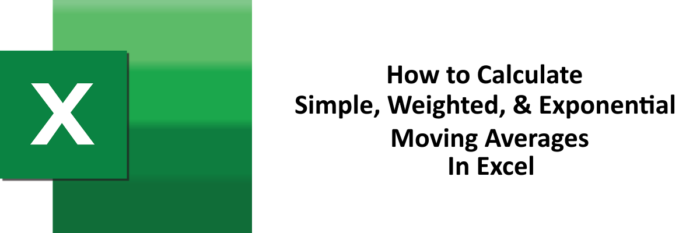
Celceliska guuritaanka waa saddex nooc, miisaan fudud iyo jibbaaran. Maqaalkan, waxaan ku sharixi doonaa hababka loo xisaabiyo dhammaan saddexda nooc ee celceliska dhaqdhaqaaqa ee Excel .
Akhri(Read) : Sida loo isticmaalo MIN, Max, iyo Hawlaha celceliska ee Excel(How to use MIN, Max, and AVERAGE Functions of Excel) .
Sida loo xisaabiyo celceliska dhaqdhaqaaqa(Moving Average) gudaha Excel
Waxaan xisaabin doonaa celceliska dhaqdhaqaaqa Excel annagoo(Excel) adeegsanayna laba hab. Mid ka mid ah hababka, waxaan ku isticmaali doonaa qalab ku dhex dhisan ee MS Excel iyo habka kale, waxaan isticmaali doonaa formulae.
1] Isticmaalka Xidhmada Qalabka Falanqaynta Xogta
Habkan, waxaan u isticmaali doonaa Xidhmada Qalabka Falanqaynta Xogta(Data Analysis Tool Pack) ee Excel si loo xisaabiyo celceliska dhaqdhaqaaqa. MS Excel waxay la socotaa qalab lagu xisaabiyo celceliska dhaqdhaqaaqa fudud. Xirmada Qalabka Falanqaynta (Analysis Tool Pack)Xogta(Data) waa ku-dar, taas oo macnaheedu yahay inaadan si caadi ah u haysan. Waxaan halkan ku taxnay tillaabooyinka lagu heli karo qalabkan.
1] Guji ikhtiyaarka " File ".
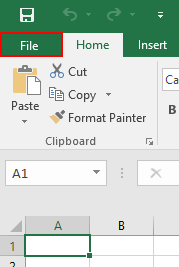
2] Dooro " Options ."
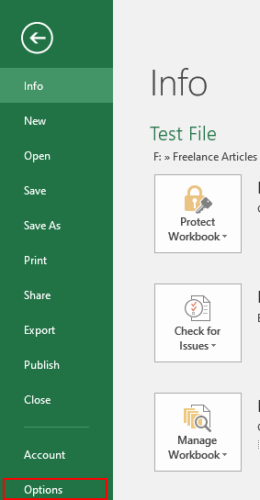
3] Tani waxay furi doontaa sanduuqa wada hadalka. Guji(Click) " Kudar-Ins(Add-Ins) ."
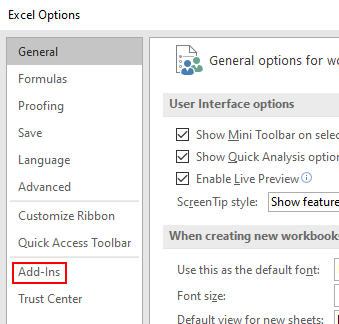
4] Dhinaca midig ee sanduuqa wada hadalka, waxaad arki doontaa liiska hoos u dhaca ee hoose. Ka dooro(Select) " Excel Add-ins " ee liiska hoos-u-hoosaadka oo guji " Go " badhanka.
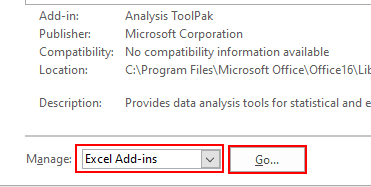
5] Hadda dooro " ToolPack Falanqaynta(Analysis ToolPack) "oo guji " OK " badhanka.
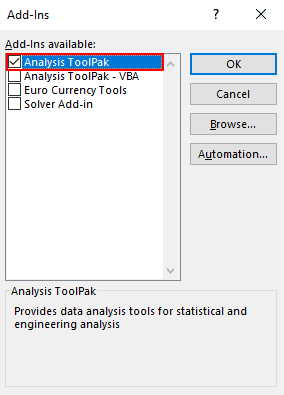
6] Tallaabooyinka kore waxay ku rakibi doonaan Qalabka Falanqaynta Xogta(Data Analysis Tool) ee MS Excel . Waxaad ka arki kartaa " Data " tab.
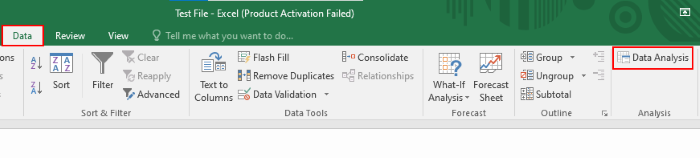
Akhri(Read) : Sida loo xisaabiyo faraqa boqolkiiba ee u dhexeeya labada lambar ee Excel(How to calculate the percentage difference between two numbers in Excel) .
Hadda waxaad diyaar u tahay inaad xisaabiso celceliska dhaqdhaqaaqa fudud. Si aan kuu tuso habka xisaabinta, waxaanu abuurnay xog muunad oo heerkul kala duwan ah 10 ka maalmood ee ugu horreeya bishii.
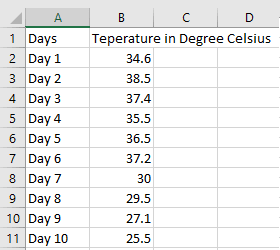
Fadlan(Please) raac tillaabooyinka hoos ku taxan si aad u xisaabiso celceliska dhaqdhaqaaqa fudud adoo isticmaalaya Xidhmada Qalabka Falanqaynta Xogta(Data Analysis Tool Pack) .
1] Guji tab " Xogta(Data) " oo dooro ikhtiyaarka " Falanqaynta Xogta(Data Analysis) " sida ku cad shaashadda kore (fiiri tallaabada 6).
2] Sanduuq yar oo wada hadal ah ayaa furmi doona, halkaas oo aad dooranayso " Dhaqdhaqaaqa Celceliska(Moving Average) " doorashada oo guji OK. Waa celceliska dhaqdhaqaaqa fudud.
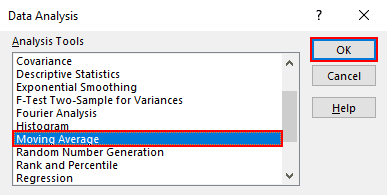
3] Waa inaad gelisaa kala duwanaanshaha xogta ee aad rabto inaad ku xisaabiso celceliska dhaqdhaqaaqa fudud. Xogta muunadayada, waxaanu ku haynaa xog u dhaxaysa unugyada B2 ilaa unugga B11 . Sidaa darteed, waxaan galnay xadka B2: B11 . Taas ka dib, geli " Interval ." Xaddiga wax-soo-saarka, waa inaad gelisaa ciwaanka unugga aad doonayso inaad ka hesho tirada wax-soo-saarka. Waxaan dooranay E2. Markaad dhammayso, dhagsii OK.
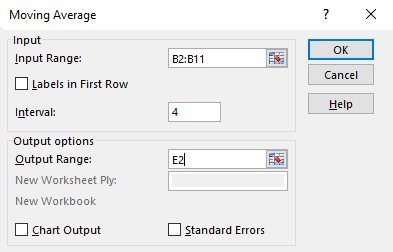
4] Waxaad heli doontaa natiijada. Waxaad ku arki kartaa shaashadda hoose, saddexda saf ee hore waxay muujinayaan #N/A qalad. Tani waa sababta oo ah waxaan galnay 4 gudaha " Interval ," taas oo muujinaysa inay tahay 4 maalmood SMA .
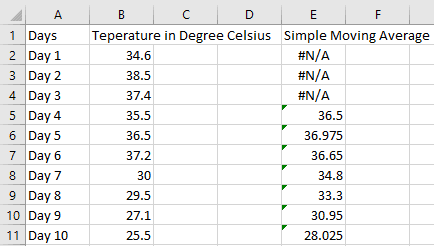
Akhri(Read) : Sida loo xisaabiyo xiisaha fudud ee Excel(How to Calculate Simple Interest in Excel) .
Habka 1 ee kor ku xusan, waxaan xisaabinay celceliska dhaqdhaqaaqa iyadoo la kaashanayo qalab Excel ah . Laakiin iyadoo la adeegsanayo habka 1, waxaan xisaabin karnaa kaliya celceliska dhaqdhaqaaqa fudud. Habka 2, waxaan ku xisaabin doonaa dhammaan saddexda nooc ee celceliska dhaqdhaqaaqa iyadoo la isticmaalayo formulae.
2] Xisaabinta (Calculation)Celceliska Dhaqdhaqaaqa Fudud(Simple Moving Average) ( SMA )(SMA) iyadoo la isticmaalayo Formula
Waxa aanu halkan ku soo qaadan doonaa xog isku mid ah.
1] Haddii aad rabto inaad xisaabiso 4 maalmood SMA , waa inaad gelisaa qaacidada soo socota unugga jiifa safka 5 ( Maalinta 4(Day 4) ). Ka dib markaad geliso qaacidada, taabo " Enter ."
=AVERAGE(B2:B5)
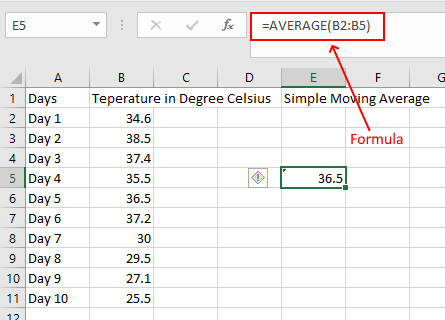
2] Hadda, u rog cursorkaaga dhinaca midig ee hoose ee unugga la doortay. Marka calaamadeeyahaagu u beddelo astaanta " Plus ", riix oo hay dhagsiga bidix ee jiirkaaga oo u jiid unugga E11 . Tani waxay koobiyeyn doontaa caanaha unugyada kale.

3] Waxaad heli doontaa natiijadaada.
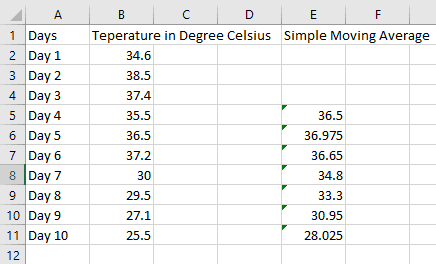
Akhri(Read) : Sida loo xisaabiyo bedka leydi, saddex-xagal, ama goobaabin gudaha Excel(How to calculate the area of a Rectangle, Triangle, or Circle in Excel) .
3] Xisaabinta (Calculation)Celceliska Dhaqdhaqaaqa Miisaanka(Weighted Moving Average) leh ( WMA ) iyadoo la isticmaalayo Formula
Aynu xisaabino celceliska dhaqdhaqaaqa miisaanka leh. Mar labaad(Again) , waxaanu qaadanaynaa isla xogta muunad isku mid ah. Si loo xisaabiyo WMA , waa in aad lahaataa miisaannada lagu qoondeeyey qiyamka gaarka ah. Qaabka lagu xisaabinayo celceliska dhaqdhaqaaqa miisaanka leh waa:
WMA = [(Latest value * weight) + (Previous value * weight) + ...] / (Sum of all weights)
Waxaan halkan ku xisaabineynaa 3 dhibcood WMA oo leh 70% culeyska ayaa loo qoondeeyay qiimihii ugu dambeeyay, 20% qiimaha wax yar ka hor, iyo 10% qiimaha ka hor kan labaad. Marka loo eego xogtan, waa inaad gelisaa qaacidooyinka soo socda unugga E4.
=(0.7*B4+0.2*B3+0.1*B2)/(0.7+0.2+0.1)
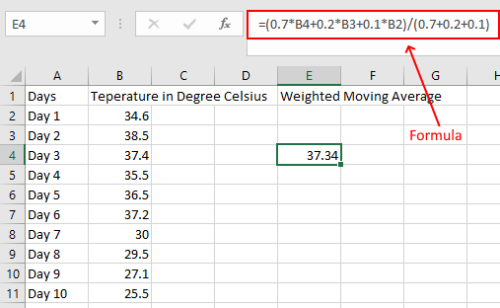
Labada unug ee hore way madhan yihiin sababtoo ah waxaanu xisaabinayna saddex dhibcood WMA . Hadda, u jiid unugga unugga ugu dambeeya sidii aan horay ugu sameynay xisaabinta SMA . Waxaad heli doontaa natiijadaada.
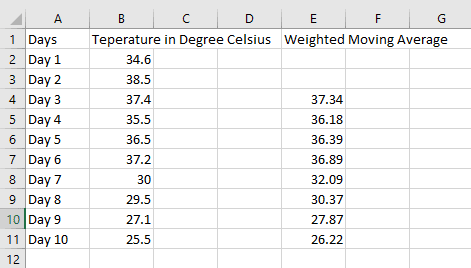
Akhri(Read) : Sida loo xisaabiyo Median gudaha Excel(How to calculate Median in Excel) .
4] Xisaabinta (Calculation)Celceliska Dhaqdhaqaaqa Jibbaaran(Exponential Moving Average) ( EMA )(EMA) iyadoo la isticmaalayo Formula
Si loo xisaabiyo EMA , waa inaan haysanaa qiimaha EMA ee ugu horreeya , kaas oo aan ku helno xisaabinta SMA iyo miisaanka isku-dhufashada ama simanaanta joogtada ah ( K ). Qaabka aasaasiga ah ee lagu xisaabinayo EMA waa sida soo socota:
EMA = Latest Value or Today's Value * K + Yesterday EMA Value * (1 - K)
1] Aynu soo qaadano isla jaantuskii aynu ku xisaabinay SMA . Tusaalahan, waxaan soo qaadannay K = 0.3 . Qiimaha EMA(EMA) ee ugu horreeya wuxuu la mid yahay qiimaha SMA ee ugu horreeya . Waxaan halkaan ku xisaabineynaa 4ta maalmood ee SMA iyo EMA .
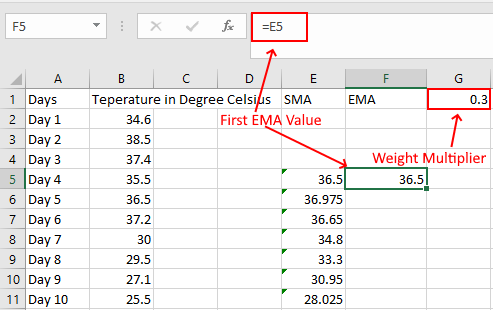
2] Hadda ku dabaq qaacidada soo socota unugga F6.
=B6*$G$1+F5*(1-$G$1)
Ogow taas, waxaan ku xirnay unugga G qaacidada sare sababtoo ah waxaan u baahanahay isla qiimaha K ee dhammaan xisaabinta EMA .
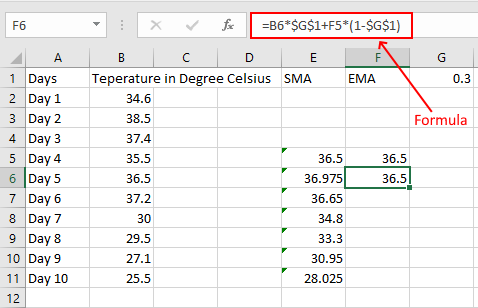
3] Hadda, Jiid(Drag) unugga si aad u nuqul ka sameysid caanaha unugyada haray.
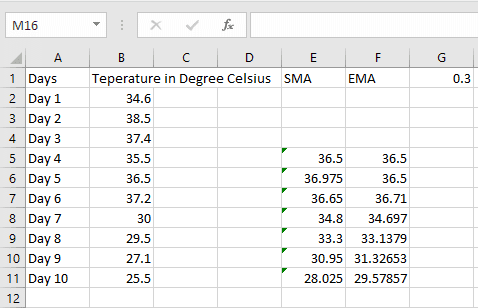
Taasi waa, waxaanu xisaabinay dhammaan saddexda nooc ee celceliska dhaqdhaqaaqa MS Excel . Waxaan rajeyneynaa inaad ka heshay maqaalka.
Waxa kale oo laga yaabaa inaad jeceshahay(You may also like) : Sida loo xisaabiyo celceliska dhibcaha dhibcaha ama GPA ee Excel(How to calculate Grade Point Average or GPA in Excel) .
Related posts
Xisaabi leexashada caadiga ah iyo khaladka caadiga ah ee macnaha Excel
Sida loo geliyo oo loo xisaabiyo foomamka iyo shaqooyinka Excel
Sida loo xisaabiyo celceliska dhibcaha dhibcaha ama GPA gudaha Excel
Sida loo isticmaalo MIN, Max, iyo AVERAGE Functions gudaha Excel
Ku xisaabi BMI gudaha Excel adigoo isticmaalaya qaacidada xisaabinta BMI
Sida looga soo saaro magacyada domain URL-yada Microsoft Excel
Sidee loo xisaabiyaa korodhka ama hoos u dhaca boqolkiiba ee Excel?
Sida loo abuuro Bracket tartanka gudaha Windows 11/10
Sida loogu daro Trendline xaashida shaqada ee Microsoft Excel
Sida loo geliyo shaxda firfircoon ee xaashida Excel
Sida loo isticmaalo DCOUNT iyo DCOUNTA Function gudaha Excel
Microsoft Excel waxay sababtaa isticmaalka CPU sare marka uu socdo Windows 10
Sida loo beddelo qaabka faylka caadiga ah ee lagu kaydiyo Word, Excel, PowerPoint
Sida loo abuuro Jaantuska Ururka gudaha Excel
Sida loo isticmaalo Find and FindB functional in Excel
Sida loo isticmaalo shaqada NETWORKDAYS gudaha Excel
Excel, Word ama PowerPoint ma bilaabi karaan markii ugu dambeysay
Sida loo qaybiyo hal tiir oo loo kala qaybiyo tiirar badan oo Excel ah
Sida loo dayactiro buug-shaqeedka Excel ee xumaaday
Sida loo xidho unugyada qaacidada Excel si loo ilaaliyo
